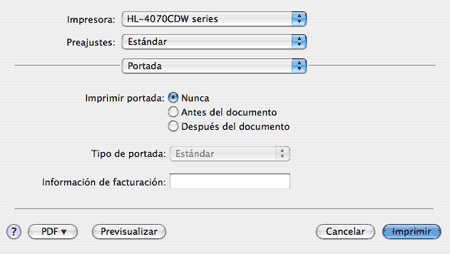
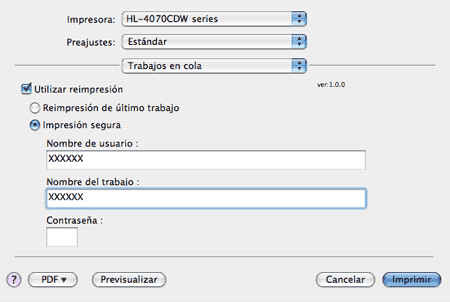
| • | Reimpresión de último trabajo: reimprime el último trabajo |
| • | Impresión segura: Los documentos asegurados son documentos que están protegidos con contraseña cuando se envían a la impresora. Sólo los usuarios que conozcan la contraseña podrán imprimirlos. Dado que los documentos están asegurados en la impresora, debe introducir la contraseña utilizando el panel de control de la máquina para imprimirlos. Si desea crear un trabajo de impresión seguro, seleccione la casilla de verificación Utilizar reimpresión y, a continuación, seleccione la casilla Impresión segura. Introduzca el nombre de usuario, el nombre del trabajo y la contraseña y, a continuación, haga clic en Imprimir. (Para obtener más información acerca de la función de reimpresión, consulte Reimpresión de documentos.) |
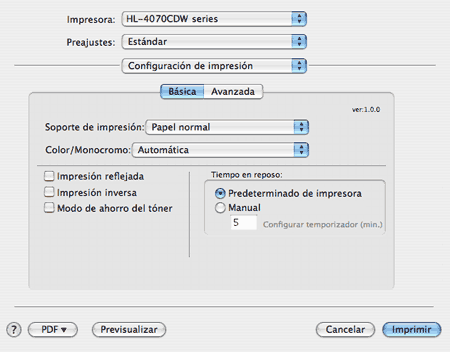
| • | Soporte de impresión Puede cambiar el tipo de medio por uno de los siguientes: | ||||||
| • | Color/Monocromo Puede cambiar la configuración Color/Monocromo de la forma siguiente:
| ||||||
| • | Impresión reflejada Seleccione Impresión reflejada para invertir los datos de izquierda a derecha. | ||||||
| • | Impresión inversa Seleccione Impresión inversa para invertir los datos de arriba a abajo. | ||||||
| • | Modo de ahorro del tóner Puede conservar el tóner utilizando esta función. Cuando defina como Activado el Modo de ahorro del tóner, la impresión será más clara. El valor predeterminado es Desactivado. | ||||||
| • | Tiempo en reposo Si la impresora no recibe datos durante un determinado período de tiempo, entrará en modo de reposo. En el modo de reposo, la impresora funciona como si estuviera apagada. El tiempo de espera predeterminado es de 5 minutos. Si desea cambiar el tiempo de reposo, seleccione Manual y, a continuación, introduzca el tiempo en el cuadro de texto del controlador. Mientras la impresora está en modo de reposo, la iluminación del visor LCD está apagada, aunque la impresora aún es capaz de recibir datos. Al recibir un archivo o documento o al pulsar uno de los botones, la impresora se reactiva automáticamente y comienza a imprimir. |
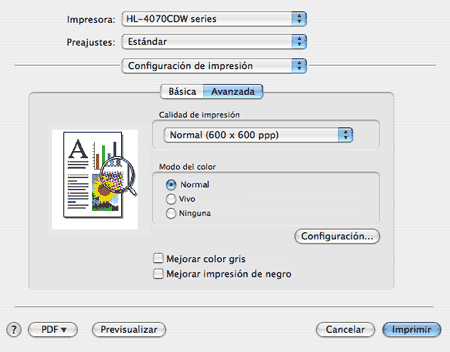
| • | Calidad de impresión Puede cambiar la calidad de impresión de la forma siguiente:
| ||||
| • | Modo del color Puede cambiar el modo del color de la forma siguiente: | ||||
| • | Mejorar color gris Puede mejorar la calidad de imagen de las áreas sombreadas marcando la casilla de verificación Mejorar color gris. | ||||
| • | Mejorar impresión de negro Si un gráfico negro no se puede imprimir correctamente, seleccione esta configuración. |